Hoe Siri te dempen met de ringschakelaar van uw iPhone

GERELATEERD: Ontdek hoe u Siri, de handige iPhone-assistent
kunt gebruiken Siri zorgt voor een handige assistent, geschikt voor allerlei soorten van nuttige dingen. Maar als je ooit in een vergadering of theater bent geweest en als Siri per ongeluk werd geactiveerd, weet je dat ze ook een beetje vervelend kan zijn. Standaard spreekt Siri hardop, zelfs als je je telefoon gedempt hebt. Ga als volgt te werk om dit te wijzigen.
Tik in de app Instellingen op de optie "Siri en zoeken".
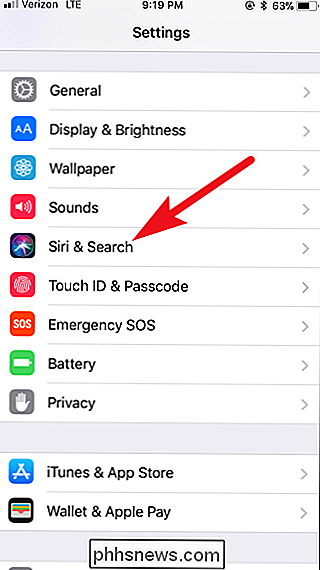
Tik op de pagina "Siri en zoeken" op de optie "Spraakherkoppeling".

Hier heeft u drie opties. De standaardinstelling "Altijd aan" laat Siril haar reacties ongeacht wat doen. Tik op de "Controle met ringschakelaar" -instelling om Siri haar antwoorden niet te laten uitspreken als uw ringschakelaar is uitgeschakeld. Merk op dat u nog steeds de pieptoon hoort die u laat weten dat u Siri hebt geactiveerd; je zult gewoon haar stem niet horen. Met de optie "Alleen handenvrij" reageert Siri met een piep en haar stem alleen wanneer je haar activeert met het gesproken "Hey Siri" -commando en niet wanneer je haar activeert door de Home-knop ingedrukt te houden.
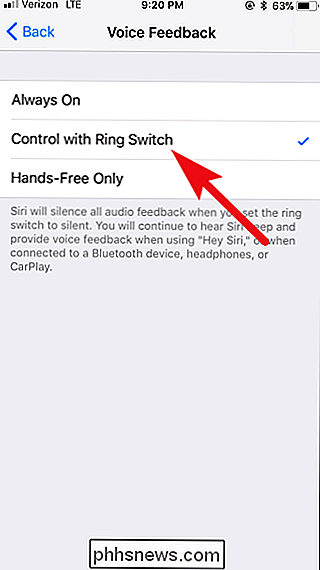
En dat is alles wat je hebt Te doen. Het is gemakkelijk om de hoorbare onderbrekingen van Siri te beëindigen door haar respect te tonen voor de Ring Switch.

Wat is een PCIe-SSD en heeft u er één nodig op uw pc?
Een SSD (Solid State Drive) is veel sneller dan een traditionele harde schijf (of " HDD”). SSD's bestaan al een tijdje, maar een nieuw ras van SSD, PCIe SSD's genaamd, begint langzaam te stijgen. Maar hoe verschillen ze van elkaar dan normale SSD's? SSD's gebruiken interne flashchips om uw bestanden te huisvesten, terwijl HDD's een fysieke, draaiende schijf gebruiken om alles te bewaren.

Documenten en PDF's beveiligen met Microsoft Office
Met Microsoft Office kunt u uw Office-documenten en PDF-bestanden coderen, zodat niemand het bestand zelfs maar kan bekijken tenzij ze het wachtwoord hebben. Moderne versies van Office gebruiken beveiligde codering waarop u kunt vertrouwen, ervan uitgaande dat u een sterk wachtwoord hebt ingesteld. De onderstaande instructies zijn van toepassing op Microsoft Word, PowerPoint, Excel en Access 2016, maar het proces moet vergelijkbaar zijn in andere recente versies van Office.



